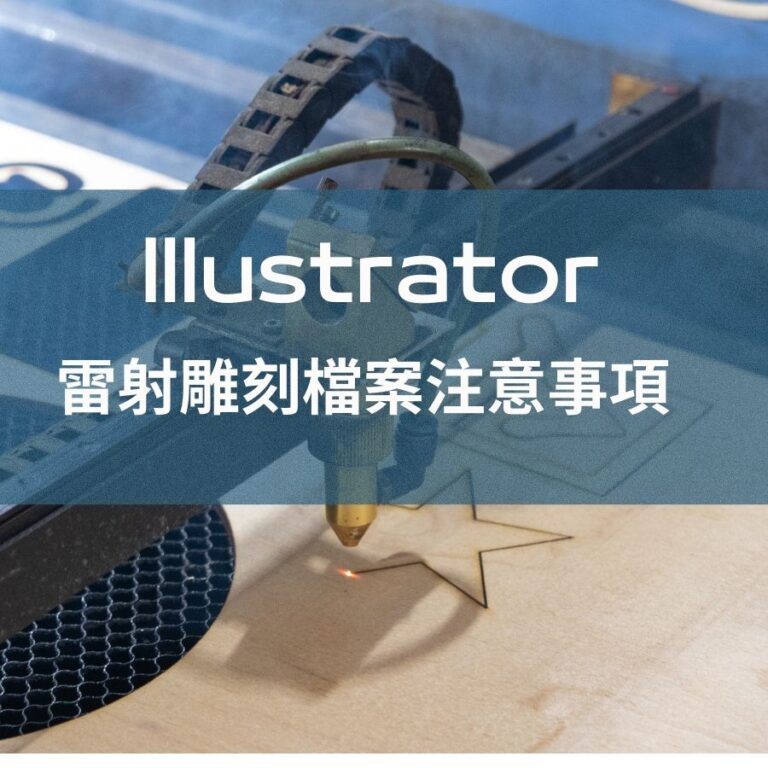當您使用autocad製作模型時,因為軟體很聰明但是機器只會做簡單的事情,所以您在傳送檔案時先確認以下這些事情都完成了,才不會跟廠商之間來回確認浪費不少時間。
選擇切割材料範圍
使用合版、壓克力等材料,製造商有不同的大小尺寸,選擇適當的範圍,
這樣能更有效率的了解需要多少材料。
是我們的機器尺寸。
- 1200×900mm是我們大黃蜂雷射雕刻機器的工作尺寸
可以根據木百貨型錄參考尺寸編輯工作區域。
材料與繪製圖檔
同一尺寸的多個板材
如果您用同一種尺寸要切割圖檔時,請分開不同的檔案。
不同材料
如果您的零件有不同材料,請將檔案分開並標示清楚。
設定工作區域
設置適合的材料尺寸設定工作區域(以mm為單位)
從頂部選單中選擇“檔案”>“新建”>“設定寬度/大小”
距離材料邊緣留出 5mm 的距離。
注意有沒有刪除重疊線(Overkill)
請確保沒有重複的向量筆畫彼此堆疊。如果您不清除它們,機器可能會重複的切割/雕刻,造成材料損壞,需自行負擔材料成本。
若要刪除重複線並減少多段線內的點,您可以使用Overkill 指令。 (刪除重複物件)
您可以將檔案匯入RDWORKV8軟體,選擇全部圖層>處理>刪除重線
最後將檔案存成 .rld
1. 使用 “OVERKILL” 命令
AutoCAD 提供了 OVERKILL 命令來自動刪除重複的物品(如重複的線條、圓弧等),同時還可以簡化圖形。
步驟:
- 在命令行中輸入 “OVERKILL” 並按 Enter 鍵。
- AutoCAD 會提示選擇物件,使用滑鼠選擇你希望檢查和刪除重複的物件(或按 Ctrl+A 選擇全部物件)。
- 選擇物件後,命令行會顯示一個對話框。這裡你可以調整過濾條件,比如選擇忽略某些物件類型或設置容差(例如,將相距很近的物件視為重複)。
- 點擊 OK 進行操作,AutoCAD 會自動刪除重複的物件,並對剩餘物件進行簡化。
保持連續且封閉的線條 – 連接多段線 (Pedit)
路徑如果沒有封閉,會導致切割斷點而無法將成品取下。
若要連接多條折線,請使用Pedit 指令
排版的最小切割寬度
排版:
- 如果在有大量組件需要排版,請確保組件之間至少有 2 mm的間隙。
雕刻線條/切割寬度:
- 雷射雕刻燒焦範圍為 0.1 mm – 0.4 mm,不同的材料會有不同差異。小於 1mm的間隙都可能造成線條重複變寬,排版時您需要注意這一點。
- 建議最小切割寬度不小於材料的厚度。 如果切割 3mm 壓克力,最好不要讓切割寬度小於 3mm。
根據不同功能的線條的設定顏色
雷射切割線
對於您想要雷射切割的所有內容,您需要將所有這些線放在單獨的層上並設定為以下規格:
- 在圖層選單中新建一個圖層。
- 將圖層重新命名為“Cut”。
- 將線條設定為彩色紅色 (RGB 值應為 255,0,0)
雷射刻線/畫線
您需要將需要畫線的線條放在單獨的圖層上並設定為以下規格:
- 在圖層選單中新建一個圖層
- 將圖層重新命名為“Score”
- 將線條設定為彩色藍色 (RGB 值應為:0,0,255)
雷射填充/掃描
您需要將要填充雕刻的圖案確都設定為向量雕刻
- 實體填充/掃描
- 黑色 (RGB 值應為:0,0,0)
文字需要轉換成線條向量雕刻/刻劃
如果需要雕刻或切割文字,需要將所有文字分解。
使用 TXTEXP 指令 將文字分解成線段
相關步驟可以參考以下影片
另外一個方法就是直接轉成 .DXF 到RDWORKV8在放上需要的文字。
儲存您的檔案
- 選擇檔案 > 另存為
- 文件格式:.dxf 版本AutoCAD 2004/LT 2004 DXF 或更早的版本
- 建議可以自行下載RDWorksV8軟體,匯入圖檔並確認圖檔是否有跑掉,也可以另存成 .rld ,讓雷雕工作室更快處理檔案。
檔案名稱
您可以將檔案名稱存成材質規格和即可。確保我們更快知道您要的材質或厚度。
例如:
椴木合板_3MM